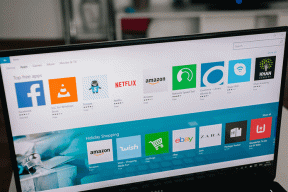كيفية التحكم عن بعد في uTorrent على سطح المكتب من Android
منوعات / / February 12, 2022

أنا مدمن التنزيل و
أنا أفعل ذلك في الغالب عبر السيول
. uTorrent هو برنامج تنزيل التورنت المفضل لدي لنظام التشغيل Windows حيث إنه منخفض عندما يتعلق الأمر باستهلاك موارد النظام ولكنه غني بالميزات في نفس الوقت.
إحدى الميزات التي أحبها في uTorrent هي أنه يسمح لي بإدارة التنزيلات الخاصة بي من هاتف Android الخاص بي بغض النظر عن مكاني ، طالما أن هاتفي وجهاز الكمبيوتر متصلان بالإنترنت. سابقا، اعتدت على جدولة التنزيلات الخاصة بي باستخدام برنامج جدولة uTorrent ، لكن الآن لم أعد مضطرًا للقيام بذلك. كل ما علي فعله هو فتح التطبيق على هاتفي والنقر على زر.
تبدو مذهلة ، أليس كذلك؟ لذلك دعونا نرى كيف يمكنك تهيئته على جهاز Android الخاص بك.
الجزء الأول: تكوين uTorrent على سطح المكتب
الخطوة 1: تنزيل و قم بتثبيت uTorrent على جهاز الكمبيوتر الخاص بك إذا لم يكن لديك بالفعل. بعد التثبيت الناجح ، افتح uTorrent لإنشاء ملف الوصول عن بعد الحساب.
الخطوة 2: انقر فوق الخيار—> التفضيلات لفتح نافذة تكوين uTorrent. انتقل إلى علامة التبويب Remote وحدد الخيار تفعيل الوصول عن بعد في uTorrent. أدخل اسم كمبيوتر وكلمة مرور لجهاز الكمبيوتر الخاص بك وانقر فوق الزر "تطبيق".
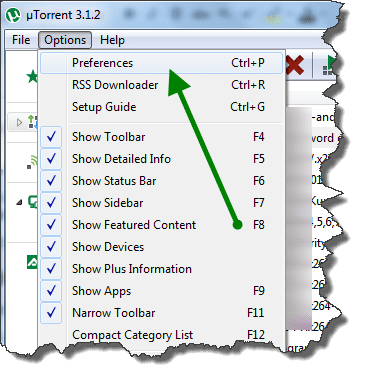
الخطوه 3: إذا كان الاسم فريدًا ، فسيقوم البرنامج بإنشاء حساب بنجاح ولكن إذا كان اسم المستخدم موجودًا بالفعل ، سيطالبك بكتابة إجابة سؤال الأمان الذي من الواضح أنك لن تعرفه حول. وبالتالي ، سيتعين عليك استخدام اسم آخر لجهاز الكمبيوتر الخاص بك.
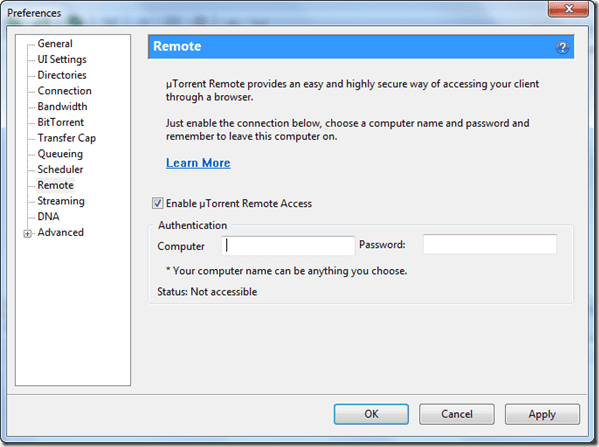
الخطوة الرابعة: عندما يتصل uTorrent بالخادم بنجاح ، سيُظهر لك الحالة كـ يمكن الوصول. هذا يعني أنه يمكنك الآن الاتصال بـ uTorrent الخاص بك عن بُعد وإدارة التنزيلات.
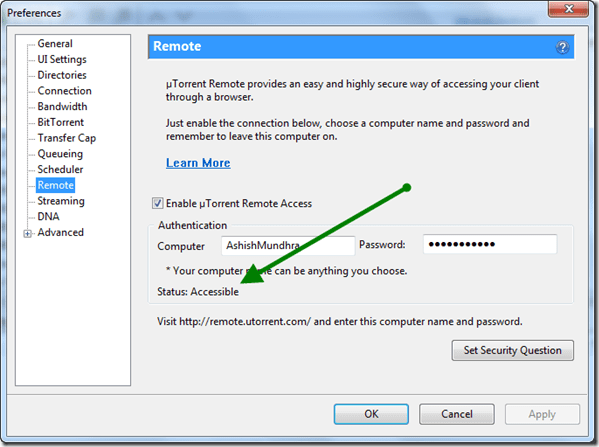
التالي: اتصل عن بعد بـ uTorrent على Android
الخطوة 1: تثبيت uTorrent remote على جهاز Android من متجر Google Play وتشغيل التطبيق. عند بدء تشغيل التطبيق لأول مرة سوف يسألك عما إذا كان لديك حساب أم لا. اضغط على الزر الذي يقول لدي حساب وقم بتوفير اسم الكمبيوتر وكلمة المرور اللذين قمت بتكوينهما في uTorrent على سطح المكتب أعلاه.
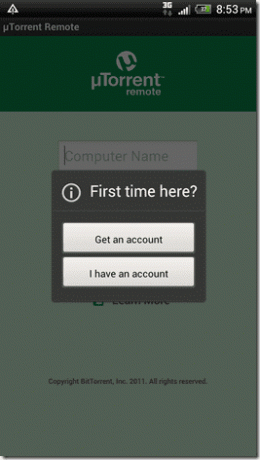
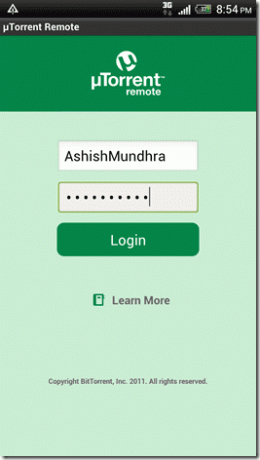
الخطوة 2: إذا تطابقت بيانات اعتماد تسجيل الدخول مع تلك التي قدمتها على نظامك ، فسيتم توصيلها بـ uTorrent على جهاز الكمبيوتر الخاص بك ومزامنة جميع تفاصيل التنزيل مع الجهاز.

الخطوه 3: يمكنك الآن إلقاء نظرة على جميع الملفات الموجودة في قائمة انتظار التنزيل والتحقق من تقدم التنزيلات النشطة في الوقت الفعلي. يمكنك إيقاف التنزيل الجاري مؤقتًا واستئنافه وحذفه مباشرة من هاتفك المحمول.
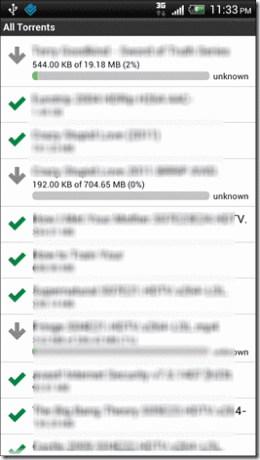
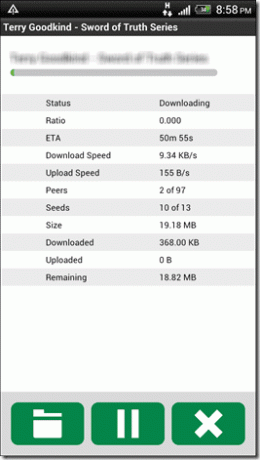
هذا ليس كل شيء ، يمكنك حتى إضافة ملف تورنت باستخدام التطبيق البعيد. افتح صفحة التنزيل وافتح قائمة التطبيق. في التطبيق ، حدد إضافة وقم بتوفير عنوان URL لملف التورنت.
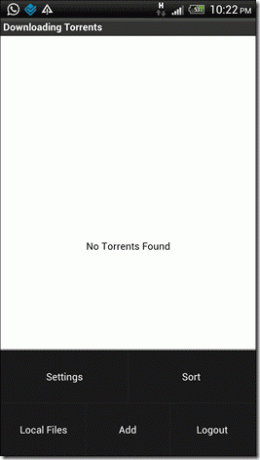

نصيحة رائعة: إذا لم يكن لديك وصول إلى Android ، فيمكنك الاتصال عن بعد بـ uTorrent باستخدام متصفحك. فقط افتح ملف uTorrent Remote page وتوفير اسم الكمبيوتر وكلمة المرور. بعد اتصال ناجح ، يمكنك الوصول إلى جميع تورنت uTorrent الخاص بك مباشرة من متصفحك.
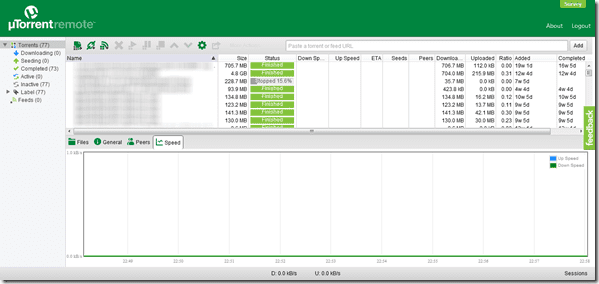
أبقي دائمًا اتصال uTorrent عن بُعد نشطًا حتى أتمكن من الوصول بلا كلل إلى السيول الخاصة بي من أي مكان والاطلاع على حالة التنزيل الخاصة بهم. وماذا عنك؟
آخر تحديث في 03 فبراير 2022
قد تحتوي المقالة أعلاه على روابط تابعة تساعد في دعم Guiding Tech. ومع ذلك ، فإنه لا يؤثر على نزاهة التحرير لدينا. يبقى المحتوى غير متحيز وأصيل.